- Avtor Abigail Brown [email protected].
- Public 2024-01-07 19:06.
- Nazadnje spremenjeno 2025-01-24 12:23.
Omarice Amazon ponujajo varno mesto za shranjevanje predmetov, ko ne želite, da dostavljeni paketi ostanejo brez nadzora na vašem domu ali v pisarni. Med postopkom blagajne izberete lokacijo omarice. Ko je v omarici, Amazon pošlje e-pošto z več informacijami o omarici, vključno s časom, ko lahko do nje dostopate, in kodo, ki jo boste potrebovali, da jo odprete.
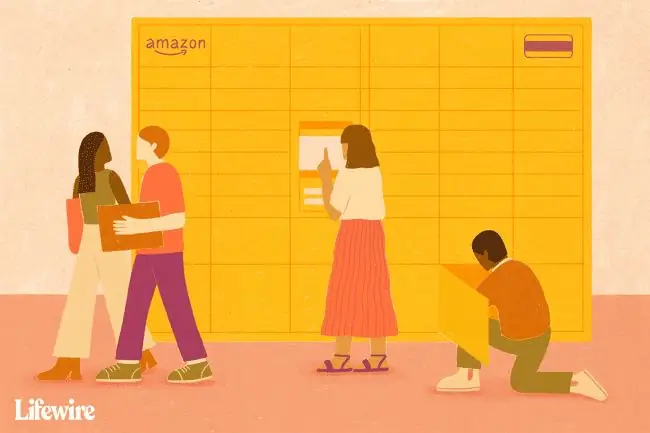
Amazon Lockers proti Amazon Hubs
Omarice Amazon rešujejo težave v zvezi z nenadzorovanimi predmeti tako, da zagotavljajo varno mesto za dostavo. Pred Amazon Lockerjem so lahko predmete ukradli, jih poškodovali vremenski vplivi ali jih je odprl napačen družinski član.
Obstajajo tri različne vrste omaric Amazon Hub:
- Omarice Amazon Hub. Standardne Amazonove omarice so na voljo v trgovinah z mešanim blagom, poštnih centrih, trgovinah z živili, bencinskih črpalkah in več, izberete pa lahko lokacijo, ki vam ustreza.
- Omarice za stanovanje Amazon Hub. Kot pove že ime, so omarice Hub Apartment Lockers na voljo samo v apartmajskih kompleksih. Če želite izvedeti, ali vaše stanovanje gosti lastno središče Amazon Hub, se obrnite na podjetje za upravljanje vaše stavbe.
- Amazon Hub Locker+. Vse lokacije Hub Locker+ imajo poleg samopostrežnih kioskov na voljo tudi Amazonovega sodelavca.
Poiščite in nastavite Amazon Locker ali Hub
Če želite prihodnjo dostavo poslati v Amazon Locker ali središče v vašem stanovanjskem kompleksu, poiščite lokacijo glavnega mesta v vaši bližini in jo dodajte na svoj seznam naslovov za dostavo. Ni pa nujno, da je lokacija, ki jo izberete, blizu vašega doma. Lahko je blizu mesta, kjer delate, ali drugega kraja, ki ga pogosto obiskujete. Dodate lahko več lokacij omaric, zato razmislite o ustvarjanju nekaj zdaj.
Če želite najti lokacije Amazon Locker in Hub ter ju dodati v imenik:
-
Prijavite se v svoj račun Amazon in pojdite na Račun in seznami > Račun.

Image -
Pomaknite se navzdol in izberite Vaši naslovi.

Image -
Izberite Dodaj naslov.

Image -
Pod Dodajte nov naslov, izberite Ali pa poiščite prevzemno lokacijo Amazon blizu vas.

Image Druga možnost je, da se na glavni strani Amazona pomaknete navzdol in izberete Help. V polje Search the help library polje vnesite Find an Amazon Locker near me in izberite Go.
-
Pomaknite se navzdol do središča ali omarice, ki jo želite dodati, in izberite Dodaj v imenik. Nova omarica se prikaže na vašem seznamu shranjenih naslovov.

Image
Druga možnost je, da pojdite na lokator Amazon Hub Locker, vnesete svojo lokacijo in izberete Add to Address Book pod enim od rezultatov iskanja.
Uporabite Amazon Locker in Amazon Hub
Za dostavo paketa v Amazon Locker ali Amazon Hub morate najprej oddati naročilo. Ko imate artikel v vozičku:
-
Izberite Nadaljuj na blagajno.

Image -
Na strani Checkout pod Naslov za dostavo bi moral biti prikazan Ali prevzem v Amazon Locker . Zraven izberite [ x] lokacij v bližini tega naslova.

Image -
Izberite lokacijo vozlišča ali omarice, kamor želite, da se artikel dostavi.

Image -
Naslov za središče ali omarico je prikazan pod Naslov za pošiljanje. Za zaključek nakupa izberite Oddajte naročilo.

Image
Prevzem iz Amazon Locker ali Amazon Hub
Kot pri vsakem naročilu na Amazonu, boste prejeli e-poštno sporočilo s potrditvijo nakupa. V to e-pošto je vključen še en vnos, ki pravi nekaj takega:
Vaše naročilo bo dostavljeno na izbrano lokacijo Amazon Locker. Ko bo prispel, boste prejeli e-poštno sporočilo s kodo za prevzem in navodili, kako prevzeti paket. Koda za prevzem bo poslana za vsak paket, dostavljen v omarico.
Ne piše pa, da imate tri dni časa, da prevzamete svoj paket ali da bo vrnjen Amazonu, zato bodite pozorni na prihodnjo korespondenco.

Ko to e-poštno sporočilo prispe, sledite tem navodilom za prevzem paketa. Na splošno gre postopek takole:
- Izberite povezavo v e-pošti, da dobite navodila do lokacije omarice, če jih potrebujete.
- Zabeležite si kodo. Potrebujete ga, da odprete omarico. Ta koda lahko pride tudi prek SMS-a, če ste se prijavili za to funkcijo.
- Pojdite do lokacije omarice in poiščite rumeno območje Amazonove omarice.
- Uporabite kiosk, da vnesete kodo, ki ste jo prejeli, in druge zahtevane informacije.
- Omarica, v kateri je vaš paket, izskoči. Odprite ga, da dobite svoj paket.
Omejitve in zahteve za Amazon Locker
Pri uporabi Amazon Locker in Amazon Hub morate biti pozorni na nekaj stvari. Prvi je, da se lokacije Amazon Locker širijo, tako da tudi če trenutno nimate omarice blizu sebe, v bližnji prihodnosti znova preverite zemljevid. Morda se odpre nov.
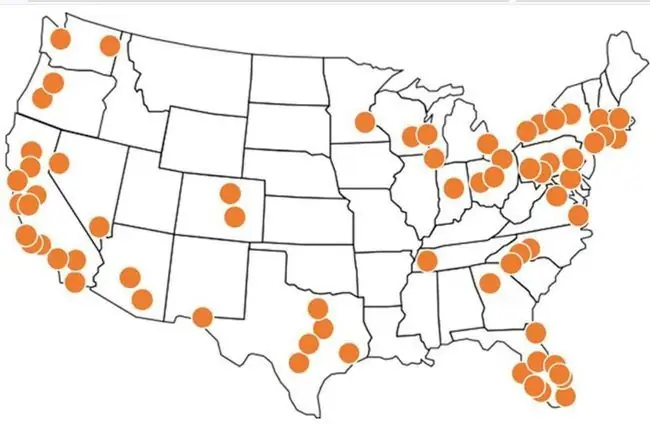
Dodatno mora artikel ob naročilu:
- Tehta manj kot 20 lbs
- Bodite manjši od 19 x 12 x 14 palcev
- Proda ali izpolni Amazon.com
- Biti ocenjen na manj kot 5.000 $
- Ne vsebuje nevarnih snovi
- Ne bodite Naročite se in shranite elementa
- Ne vsebuje predmetov, ki se pošiljajo iz drugih držav
- Ne vsebuje predmetov za dostavo po datumu izdaje
Glede stroškov, dostave in vračila:
- Uporaba Amazon Lockerja je brezplačna, vendar standardna in brezplačna dostava morda nista na voljo na nekaterih lokacijah Amazon Lockerja.
- Dostava isti dan in enodnevna dostava sta na voljo samo na izbranih območjih.
- Če je lokacija Amazon Locker polna, je na zemljevidu lokacije Amazon prikazana sivo. Med zaključkom nakupa tja ne boste mogli pošiljati.
- Predmet lahko vrnete na lokacijo Amazon Locker. Koda, ki jo potrebujete za odpiranje omarice, je na voljo, ko natisnete povratnico.
- Vaši predmeti bodo v svoji omarici. V tej omarici ne bodo predmeti nikogar drugega.






